შეასწორეთ CS GO განახლების ჩამოტვირთვის შეცდომა Windows 10-ში
Miscellanea / / August 16, 2022

CS GO არის ერთ-ერთი ყველაზე პოპულარული კომპიუტერული თამაში; მილიონობით მომხმარებელი მთელს მსოფლიოში თამაშობს მრავალმოთამაშიან ვიდეო თამაშებს. დეველოპერები განუწყვეტლივ აგრძელებენ CS განახლების დანერგვას სათამაშო გამოცდილების გასაუმჯობესებლად. თუმცა, ბევრი მომხმარებელი განიცდის CS GO განახლების ჩამოტვირთვის შეცდომებს Steam-ით განახლებების დაყენების მცდელობისას. ამ პრობლემების გამო, ბევრ მომხმარებელს არ შეუძლია განაახლოს CS GO თავის კომპიუტერებზე.

შინაარსი
- როგორ გამოვასწოროთ CS GO განახლების ჩამოტვირთვის შეცდომა Windows 10-ში
- მეთოდი 1: გაუშვით Steam როგორც ადმინისტრატორი
- მეთოდი 2: გაუშვით Network Troubleshooter
- მეთოდი 3: Steam-ის ქეშის გასუფთავება
- მეთოდი 4: წაშალეთ Steam Appcache საქაღალდე
- მეთოდი 5: შეცვალეთ ჩამოტვირთვის რეგიონი
- მეთოდი 6: შეამოწმეთ თამაშის ფაილების მთლიანობა
- მეთოდი 7: გამორთეთ Windows Defender Firewall (არ არის რეკომენდებული)
- მეთოდი 8: დროებით გამორთეთ მესამე მხარის ანტივირუსი (თუ შესაძლებელია)
- მეთოდი 9: გაათავისუფლეთ ადგილი დისკზე
- მეთოდი 10: ხელახლა დააინსტალირეთ CS GO
როგორ გამოვასწოროთ CS GO განახლების ჩამოტვირთვის შეცდომა Windows 10-ში
CS GO განახლების ჩამოტვირთვის შეცდომის მიზეზი შეიძლება იყოს სხვადასხვა მიზეზი; ზოგიერთი მიზეზი მოცემულია ქვემოთ.
- ორთქლის დაკავშირების პრობლემები
- Steam Cache მონაცემები
- შეცდომები სისტემის ფაილებში
- შეცდომები Windows Firewall-ის გამო
- შეცდომები მესამე მხარის ანტივირუსის გამო
- მოძველებული გრაფიკული დრაივერები
- არასაკმარისი ადგილი დისკზე
ქვემოთ მოცემულია მეთოდები, რომლითაც თქვენი კომპიუტერი ვერ განაახლებს CS GO-ს პრობლემებს.
მეთოდი 1: გაუშვით Steam როგორც ადმინისტრატორი
შეგიძლიათ სცადოთ Steam-ის აპი ადმინისტრატორის სახით გაშვება CS GO განახლების ჩამოტვირთვის პრობლემების გადასაჭრელად. ამ მეთოდის გამოსაყენებლად შეგიძლიათ მიჰყვეთ ამ მარტივ ნაბიჯებს.
1. დააწკაპუნეთ მარჯვენა ღილაკით ორთქლი მალსახმობი.
2. შემდეგ აირჩიეთ Თვისებები ვარიანტი.

3. ნავიგაცია თავსებადობა ჩანართი.
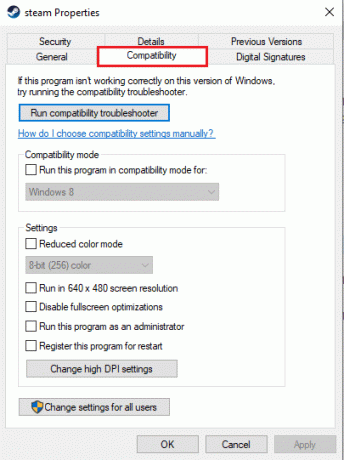
4. შეამოწმეთ ყუთი გაუშვით ეს პროგრამა ადმინისტრატორის სახით.
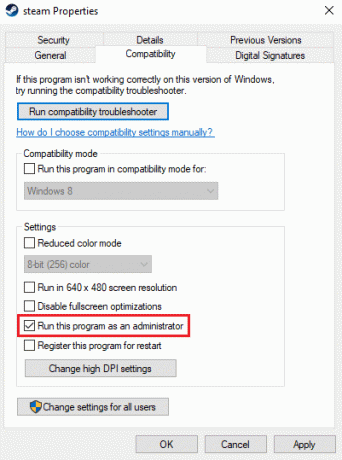
5. Დააკლიკეთ მიმართეთ და მერე ᲙᲐᲠᲒᲘ.
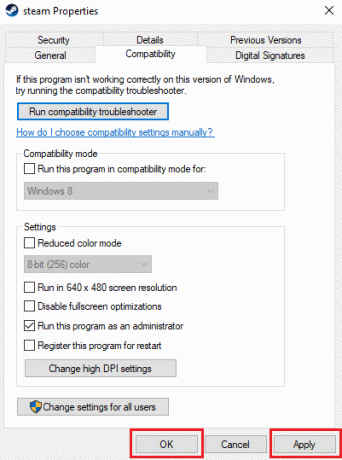
მეთოდი 2: გაუშვით Network Troubleshooter
თუ თქვენ გაქვთ პრობლემები თქვენს ქსელთან, მაშინ ეს შეიძლება იყოს CS GO განახლების ჩამოტვირთვის შეცდომის მიზეზი თქვენს კომპიუტერზე. თქვენ შეიძლება დაგჭირდეთ თქვენი ქსელის კავშირის პრობლემების მოგვარება ამ პრობლემის თავიდან ასაცილებლად. წაიკითხეთ ჩვენი სახელმძღვანელო როგორ მოვაგვაროთ Windows 10-ზე ქსელის კავშირის პრობლემები.

მეთოდი 3: Steam-ის ქეშის გასუფთავება
აპლიკაციის ქეშის მონაცემებმა შეიძლება გამოიწვიოს ჩამოტვირთვის პრობლემები, როგორიცაა CS GO-ს განახლების შეუძლებლობა. ასეთი პრობლემების გადასაჭრელად, შეიძლება დაგჭირდეთ Steam Cache მეხსიერების გასუფთავება ასეთი პრობლემების გადასაჭრელად. თქვენ შეგიძლიათ მიჰყვეთ ამ მარტივ ნაბიჯებს Steam-ის ქეშის გასასუფთავებლად.
1. დააჭირეთ Windows გასაღები, ტიპი ორთქლი და დააწკაპუნეთ გახსენით.

2. აქ დააწკაპუნეთ ორთქლი ჩანართი.

3. ახლა დააწკაპუნეთ პარამეტრები.

4. შემდეგ, გადადით ჩამოტვირთვები.

5. Დააკლიკეთ ჩამოტვირთვის ქეშის გასუფთავება.
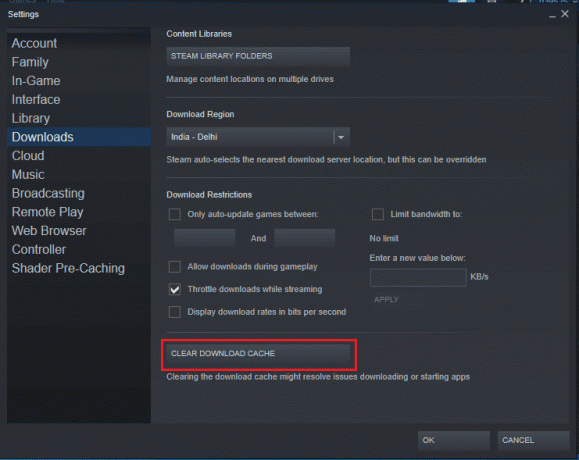
6. დააწკაპუნეთ კარგი ღილაკი ფანჯრის დახურვისთვის.
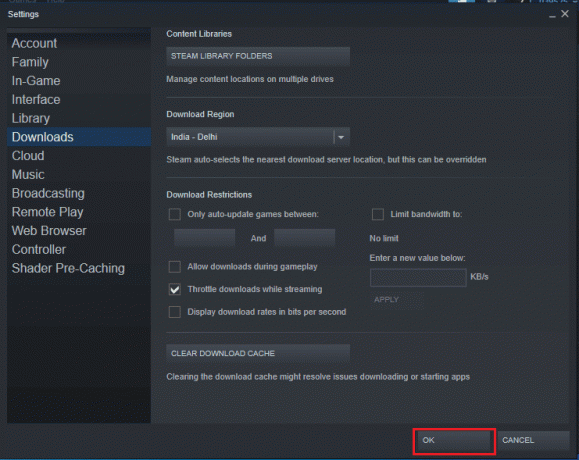
7. ბოლოს და ბოლოს, გადატვირთეთ Steam აპი ცვლილებების შეტანის შემდეგ.
ასევე წაიკითხეთ:როგორ ჩამოტვირთოთ Steam თამაშები გარე მყარ დისკზე
მეთოდი 4: წაშალეთ Steam Appcache საქაღალდე
CS GO-სთვის ჩამოტვირთვის საკითხების გადასაჭრელად ერთ-ერთი ეფექტური მეთოდია Steam-ის პროგრამის ფაილებში აპლიკაციის ქეშის ფაილის წაშლა.
1. გახსენით ფაილების მკვლევარი დაჭერით Windows + E კლავიშები ერთად.
2. გადადით შემდეგ მდებარეობაზე გზა და იპოვნეთ appcache საქაღალდე.
C:\Program Files (x86)\Steam
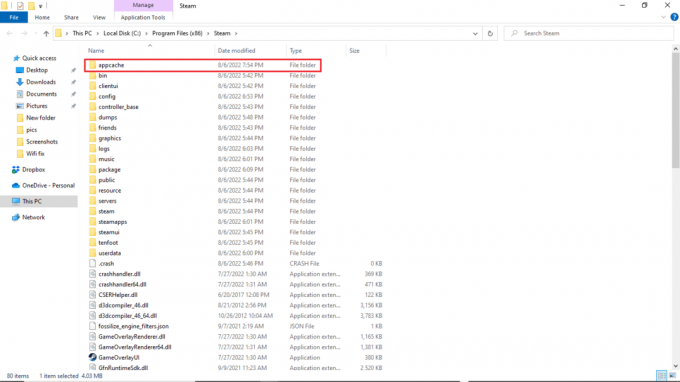
3. დააწკაპუნეთ მარჯვენა ღილაკით appcache საქაღალდე და წაშალე კომპიუტერიდან.

მეთოდი 5: შეცვალეთ ჩამოტვირთვის რეგიონი
ორთქლის პარამეტრებმა შეიძლება გამოიწვიოს CS GO თქვენს კომპიუტერში ჩამოტვირთვის პრობლემების გასაახლებლად. ამ პრობლემის გადაჭრის ერთ-ერთი გზა არის ჩამოტვირთვის რეგიონის შეცვლა. ჩამოტვირთვის რეგიონის შესაცვლელად შეგიძლიათ მიჰყვეთ ამ ნაბიჯებს.
1. დაარტყი Windows გასაღები, ტიპი ორთქლი, შემდეგ დააწკაპუნეთ გახსენით.

2. დააწკაპუნეთ ორთქლი ჩანართი.

3. ახლა დააწკაპუნეთ პარამეტრები.

4. შემდეგ, გადადით ჩამოტვირთვები.

5. Ქვეშ ჩამოტვირთეთ რეგიონი, შეცვალეთ რეგიონი სხვა ადგილას.
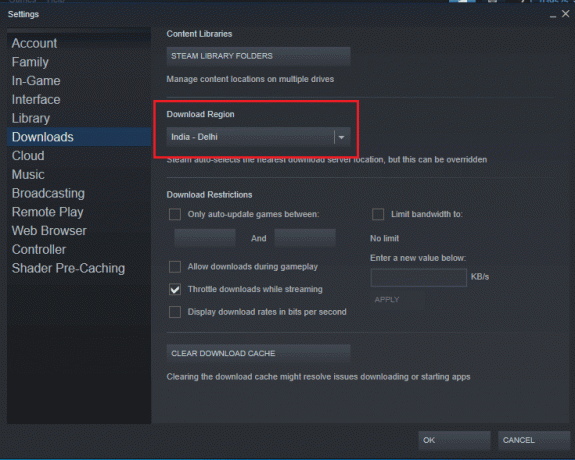
6. დააწკაპუნეთ კარგი ღილაკი ფანჯრის დახურვისთვის.

7. ბოლოს და ბოლოს, გადატვირთეთ Steam ცვლილებების შეტანის შემდეგ.
შეამოწმეთ, CS GO-ს განახლება შეუძლებელია, მოგვარებულია თუ არა.
ასევე წაიკითხეთ:დააფიქსირეთ Steam Keeps Crashing
მეთოდი 6: შეამოწმეთ თამაშის ფაილების მთლიანობა
როდესაც თამაშის ფაილში ხდება შეცდომები, შეგიძლიათ სცადოთ ამ პრობლემების მოგვარება CS GO ფაილის მთლიანობის დადასტურებით. CS GO ფაილის მთლიანობის დადასტურება ამოიღებს შეცდომებს სისტემის ფაილებიდან. წაიკითხეთ ჩვენი სახელმძღვანელო როგორ შევამოწმოთ თამაშის ფაილების მთლიანობა Steam-ზე.

მეთოდი 7: გამორთეთ Windows Defender Firewall (არ არის რეკომენდებული)
თქვენს სისტემაში ჩამოტვირთვის CS Go განახლების შეცდომა შეიძლება გამოწვეული იყოს Windows Firewall-ით. პრობლემის მოსაგვარებლად შეიძლება დაგჭირდეთ Windows Firewall-ის გამორთვა თქვენს სისტემაზე. წაიკითხეთ ჩვენი სახელმძღვანელო როგორ გამორთოთ Windows 10 firewall.
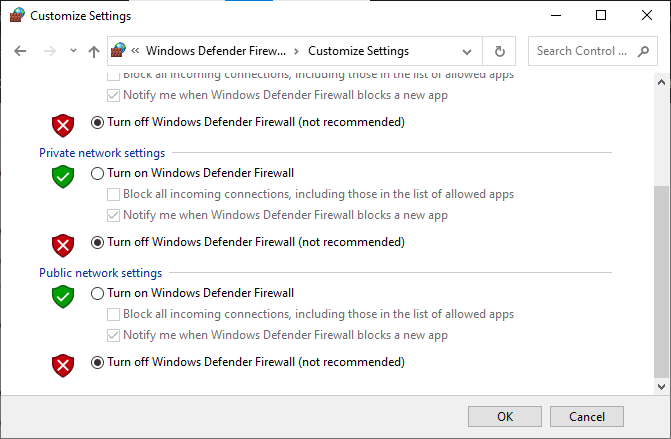
ასევე წაიკითხეთ:Steam-ის სურათის ატვირთვა ვერ მოხერხდა
მეთოდი 8: დროებით გამორთეთ მესამე მხარის ანტივირუსი (თუ შესაძლებელია)
თუ იყენებთ მესამე მხარის ანტივირუსს თქვენს კომპიუტერში, ეს შეიძლება ხელი შეუშალოს CS განახლებას. იმისათვის, რომ ანტივირუსმა არ შეაფერხოს განახლება, შეიძლება დაგჭირდეთ მისი დროებით გამორთვა. შეგიძლიათ შეამოწმოთ ჩვენი როგორ გამორთოთ ანტივირუსი დროებით Windows 10-ზე გზამკვლევი უსაფრთხოდ გამორთოთ მესამე მხარის ანტივირუსი CS GO განახლების ჩამოტვირთვის შეცდომის გამოსასწორებლად.

ასევე წაიკითხეთ:როგორ წაშალოთ Steam თამაშები
მეთოდი 9: გაათავისუფლეთ ადგილი დისკზე
ზოგჯერ შეიძლება გქონდეთ განახლების CS GO შეცდომა მხოლოდ იმიტომ, რომ კომპიუტერის დისკს არ აქვს საკმარისი ადგილი ახალი განახლების დასაყენებლად. შეცდომის თავიდან ასაცილებლად შეგიძლიათ გაათავისუფლოთ ადგილი დისკზე სხვა არასაჭირო პროგრამების წაშლით. შეგიძლიათ შეამოწმოთ 10 გზა მყარ დისკზე სივრცის გასათავისუფლებლად Windows 10-ზე თქვენი კომპიუტერის სივრცის გათავისუფლების გზების გასაგებად.

ასევე წაიკითხეთ:როგორ გამორთოთ Steam Overlay Windows 10-ში
მეთოდი 10: ხელახლა დააინსტალირეთ CS GO
თუ ზემოთ ჩამოთვლილი ნაბიჯებიდან არცერთი არ მუშაობს თქვენთვის, უნდა განიხილოთ CS GO თამაშის ხელახლა ინსტალაცია თქვენს კომპიუტერზე, რათა გამოასწოროთ CS GO განახლების ჩამოტვირთვის შეცდომა. მიჰყევით ამ მარტივ ნაბიჯებს CS GO თამაშის დეინსტალაციისთვის.
1. Გააღე ორთქლი განაცხადი.

2. Წადი ბიბლიოთეკა მისი საწყისი გვერდიდან.

3. იპოვნეთ CS GO თამაში და დააწკაპუნეთ მასზე მარჯვენა ღილაკით.
4. Დააკლიკეთ დეინსტალაცია და დახურეთ Steam აპლიკაცია.
5. ახლა გაუშვით ფაილების მკვლევარი.

6. გადადით ქვემოთ მოცემულ მდებარეობის გზაზე.
C:\Program Files (x86) \Steam\steamapps\common

7. აირჩიეთ Counter Strike თამაშის საქაღალდე და წაშლა ის.
8. ხელახლა გაშვება ორთქლი აპლიკაცია და დააინსტალირეთ CS GO თამაში.
ხშირად დასმული კითხვები (FAQ)
Q1. რატომ არ შემიძლია დავაინსტალირო CS GO თამაშის განახლება?
პასუხი CS GO თამაშის განახლებების ინსტალაციის შეუძლებლობის სხვადასხვა მიზეზი შეიძლება იყოს, მაგალითად არასაკმარისი ადგილი დისკზე და მოძველებული მძღოლები.
Q2. შემიძლია გამოვასწორო CS GO თამაშის განახლების შეცდომები?
პასუხი ძირითადად, შეგიძლიათ გაასწოროთ CS GO თამაში განახლების შეცდომები; შეგიძლიათ სცადოთ პრობლემის გადაჭრა ზემოაღნიშნული მეთოდების გამოყენებით.
Q3. რატომ ჩერდება ჩემი Steam განახლება?
პასუხი Steam-ის განახლება შეიძლება შეწყდეს სხვადასხვა მიზეზის გამო, მაგალითად ქსელის კავშირი და ქეში მეხსიერების პრობლემები.
რეკომენდებულია:
- შეასწორეთ Logitech G533 მიკროფონი, რომელიც არ მუშაობს Windows 10-ში
- მოაგვარეთ PUBG ხმის პრობლემა Windows 10 კომპიუტერში
- შეასწორეთ World of Warcraft შეცდომა 51900101 Windows 10-ში
- შეასწორეთ Call of Duty Warzone Dev Error 6635 Windows 10-ში
ვიმედოვნებთ, რომ ეს სახელმძღვანელო თქვენთვის სასარგებლო იყო და თქვენ შეძელით გამოსწორება CS GO განახლების ჩამოტვირთვა შეცდომები თქვენს კომპიუტერში. დაწერეთ კომენტარი და გვითხარით, რომელი მეთოდი მუშაობდა თქვენთვის. ასევე, თუ თქვენ გაქვთ რაიმე შეკითხვა ან შემოთავაზება, მოგერიდებათ გაგვიზიაროთ ისინი.



